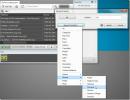Kuidas Windows 10 Defenderi reaalajas kaitset sisse lülitada
Windowsiga on kaasas sisseehitatud viirusetõrjeprogramm nimega Windows Defender. See on alati sisse lülitatud ja kui te selle välja lülitate, palub Windows teil seda uuesti sisse lülitada. Alternatiivse viirusetõrjerakenduse puudumisel nõustume, et te ei tohiks Windows Defenderit keelata. See võib mõnikord probleeme põhjustada või aeglustada, kuid see on parem kui nakatunud arvuti. Windows Defender töötab tavaliselt ilma probleemideta, kuid mõnikord võib see takistada teil teatud failide allalaadimist või teatud rakenduste käivitamist või installimist. Sel juhul saate Windows Defenderi ajutiselt keelata. Kui peate teatud programmi käivitamiseks sageli Windows Defenderi keelama, võib olla lihtsam, kui teil oleks Windows Defenderi reaalajas kaitse lülitamiseks lihtne lülitus.
Ettevaatust!
Me ei soovita Windows Defenderit keelata iga kord, kui see midagi tähistab. Peaksite selle keelama ja lubama failil oma süsteemis alla laadida või seda käivitada ainult siis, kui olete kindel, et see on ohutu. Windows Defenderi keelamine ei ole lahendus potentsiaalselt ohtlike rakenduste installimiseks teie süsteemi. See nõuab nakatunud süsteemi.
PowerShelli skript
Lülitusnupu trikk on lihtne PowerShelli skript. Käivitage see üks kord ja see keelab Windows Defenderi, teine kord käivitatakse ja see lubab Windows Defenderi uuesti. Skript tuleb käivitada administraatoriõigustega, kuna tavakasutajad ei saa Windows Defenderit keelata.
Avage Notepad ja kleepige sinna järgmine teave. Salvestage see faililaiendiga PS1.
$ preferences = Get-MpPreference. Set-MpPreference -DisableRealtimeMonitoring (! $ Eelistused. DisableRealtimeMonitoring)
Saate avada PowerShelli administraatoriõigustega, osutada sellele skriptile ja seda käivitada. Muidugi soovite seda lihtsamat viisi, eriti kuna te ei saa seda teha automaatselt käivitatavad PowerShelli skriptid. Võite luua töölaua otsetee, millega saab skripti käivitada, kuid peate otsetee käivitama administraatoriõigustega.
Paremklõpsake töölaua tühjal alal ja valige Otsetee. Kleepige väljale „Sirvi” järgmine teave, kuid asendage „Tee skripti juurde” loodud skripti tegeliku teega.
% SystemRoot% \ system32 \ WindowsPowerShell \ v1.0 \ powershell.exe -ExecutionPolicy Bypass -Fail "Tee skripti juurde"
Kui olete otsetee loonud, paremklõpsake sellel ja valige suvand Käivita administraatorina. Kui käivitate skripti ja Windows Defender on keelatud, näete hüpikakent, mis ütleb teile, et see on keelatud.
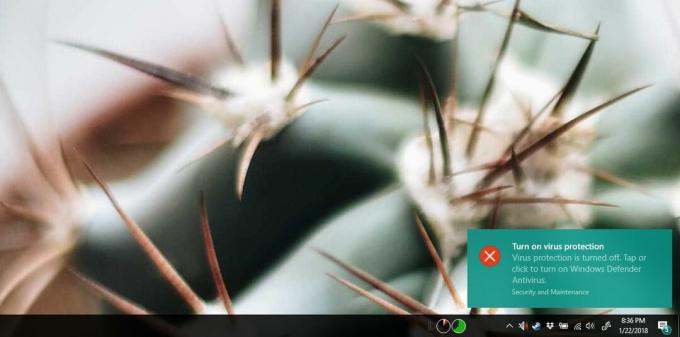
Seda ei lubata automaatselt uuesti, nii et me kordame uuesti; ärge käivitage arvutit ilma viirusetõrjeprogrammita. Kui olete vajaliku rakenduse käitamise lõpetanud, käivitage see skript uuesti ja Windows Defender lubatakse.
See lahendus pärineb superkasutaja kasutajalt yuji.
otsing
Viimased Postitused
WinUSB Maker võimaldab teil luua kaustadest ja ISO-piltidest buutivat USB-d
Mõni aasta tagasi olid kompaktsed draivid ainus viis tarkvara insta...
Hamsteri tasuta helimuundur: teisendage helifailid vastavalt seadmele
Hamsteri tasuta heli muundur on helimuundur, mis toetab suurt hulka...
Daminion: võimas mitme kasutajaga meediumide haldamise tarkvara väikestele meeskondadele
Toetavad võimsad otsinguvõimalused ja intuitiivsed kataloogimisfunk...